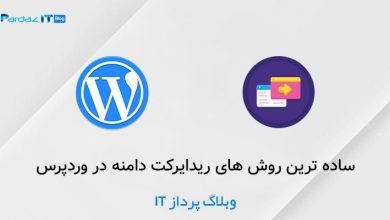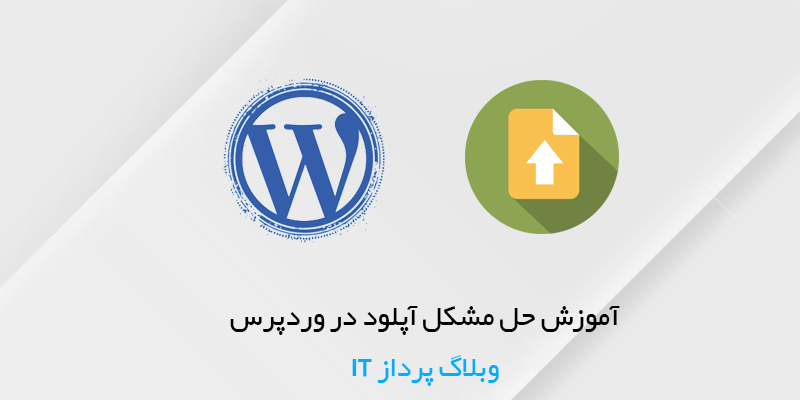آموزش تغییر رمز وردپرس از دیتابیس

با آموزش تغییر رمز وردپرس از دیتابیس از وبلاگ پرداز آی تی و دسته آموزش های وردپرس در خدمت شما هستیم و قصد داریم تا در این مطلب نحوه تغییر پسورد admin وردپرس از طریق دیتابیس phpMyAdmin را آموزش دهیم.
بهترین روشی که می توان برای تغییر رمز ورود به وردپرس از آن استفاده کرد ، تغییر رمز ورود وردپرس از طریق پیشخوان وردپرس و تنظیمات آن می باشد که می توان به راحتی پسورد مورد نظر خود را جایگزین پسورد قبلی کرد اما گاهی ممکن است که ما رمز ورود به وردپرس را فراموش کرده باشیم و عملا راهی برای دسترسی مستقیم به تنظیمات سایت وردپرس خود جهت تغییر رمز ورود وردپرس نداشته باشیم که در این موارد شما می توانید به راحتی با داشتن دسترسی به کنترل پنل هاستی که سایت بر روی آن میزبانی می شود ، از طریق phpMyAdmin رمز وردپرس را از طریق دیتابیس تغییر دهید.
با توجه به اینکه قرار است شما در phpMyAdmin و دیتابیس سایت خود تغییراتی را ایجاد کنید و این بخش ها نیز از بخش های حساس هر سایتی محسوب می شوند ، ابتدا یک نسخه پشتیبان یا بک آپ از اطلاعات و دیتابیس سایت خود تهیه کنید.
در ادامه با آموزش تغییر رمز وردپرس از دیتابیس همراه پرداز IT باشید.
آموزش تغییر رمز وردپرس از دیتابیس
برای شروع ابتدا وارد کنترل پنل هاست سایت خود شوید و از قسمت Databases ، گزینه phpMyAdmin را انتخاب کنید.

با وارد شدن به صفحه phpMyAdmin ، می توانید از طریق کادری که در سمت چپ صفحه قرار دارد دیتابیس های موجود بر روی هاست را مشاهده می کنید که شما باید دیتابیس سایت وردپرسی مورد نظر خود را انتخاب کنید.
با کلیک بر روی دیتابیس سایت وردپرسی لیستی از اطلاعات و جداول دیتابیس نمایش داده می شود که شما باید در میان فایل ها ، فایلی که در انتهای نام آن users_ می باشد را انتخاب و از تب Action در مقابل آن ، گزینه Browse را انتخاب کنید.
با کلیک بر روی Browse یک سری اطلاعات از فایل انتخابی نمایش داده می شود که شما باید در این قسمت بر روی گزینه Edit کلیک کنید تا صفحه مربوط به تنظیمات یوزر برای شما باز شود.
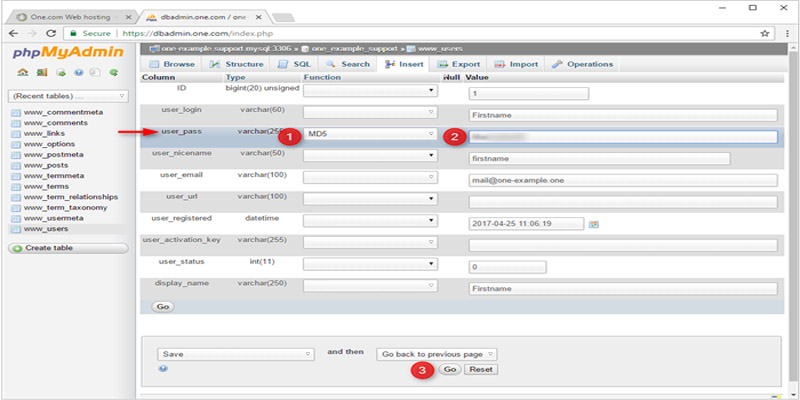
از طریق تب Column باید گزینه user_pass را پیدا کنید و از تب Function ، این گزینه را بر روی حالت MD5 تنظیم کنید.
در تب Value مقابل همین گزینه ( user_pass ) می توانید رمز جدید را با فرمت MD5 وارد کنید و توجه داشته باشید که در صورتی که فرمت رمز وارد شده MD5 نباشد ، رمز اعمال نخواهد شد.
در این قسمت شما دو راه دارید ، یا از پسورد 827ccb0eea8a706c4c34a16891f84e7b که به صورت MD5 است استفاده کنید و بر روی گزینه Go کلیک کنید. که این کد ، رمز ساده 12345 را تولید می کند و جایگزین رمز قبلی می شود. لازم به ذکر است که از طریق گزینه user_email نیز می توانید ایمیل وردپرس را از طریق دیتابیس phpmyadmin تغییر دهید.
از این طریق شما می توانید وارد وردپرس سایت خود شوید از طریق تنظیمات وردپرس رمز جدیدی که مورد نظرتان می باشد را دوباره وارد کنید. همچنین می توانید پس از قرار دادن Function بر روی حالت MD5 ، مستقیما بر روی گزینه Go کلیک کنید تا سیستم رمز جدید که به طور انتخابی اعمال شده را ذخیره کند.
به پایان این مطلب از پرداز آی تی رسیدیم و امیدواریم آموزش تغییر رمز وردپرس از دیتابیس مورد توجه شما قرار گرفته باشد.